
সুচিপত্র:
- লেখক John Day [email protected].
- Public 2024-01-30 08:02.
- সর্বশেষ পরিবর্তিত 2025-01-23 14:36.

এটি গুগল ভিশন এপিআই ব্যবহার করার জন্য একটি শুরু নির্দেশিকা। এটি নিম্নলিখিত ব্যবহার করে
- রাস্পবেরি পাই জিরো ডব্লিউ
- আর্চ লিনাক্স
- NodeJS
- ইন্টারনেট সংযোগ
আর্ক লিনাক্স জানেন না? অথবা কিভাবে একটি রাস্পবেরি পাই সেটআপ করবেন? কোন চিন্তা নেই, আমি একটি ধারাবাহিক প্রবন্ধ লিখেছি যা এটি খুব দ্রুত কভার করে। এটি আপনার ভাবার চেয়ে সেটআপ করা অনেক সহজ। সুতরাং এটি আপনাকে বিরক্ত করতে দেবেন না।
- তাত্ক্ষণিক ওয়াইফাই অ্যাক্সেস সহ রাস্পবেরি পাইতে আর্চ লিনাক্স ইনস্টল করা
- আর্চ লিনাক্স ব্যবহার করে রাস্পবেরি পাই জিরো ডাব্লুতে আই 2 সি সেটআপ করুন
- রাস্পবেরি পাই জিরো ডাব্লুতে নোডজেএস প্রকল্পের স্থান সেটআপ করুন
- DRV8830 I2C মোটর ড্রাইভার কোড NodeJS এ পোর্টিং
- ভিসুয়াল স্টুডিও কোড থেকে দূর থেকে রাস্পবেরি পাই কোড সম্পাদনা
- 1B1 রোবট
আনস্প্ল্যাশে অ্যান্ডি কেলির কভার ফটো
ধাপ 1: একটি গুগল এপিআই অ্যাকাউন্ট পান
দুlyখের বিষয়, গুগল ভিশন এপিআই সম্পূর্ণ বিনামূল্যে পরিষেবা নয়। একটি API অ্যাকাউন্ট লেখার সময় মাসে 1000 টি বিনামূল্যে Google Vision API কল প্রদান করে। তারপর, প্রতি 1000 কলের জন্য এটি $ 1.00।
আমি জানি, আমি জানি, খুব খারাপ না। কিন্তু এটি একটি বাণিজ্যিক প্রকল্প নয়। আমি এটি একটি puttering ছোট ঘর বট জন্য ব্যবহার করতে চাই। যদি আমার স্ত্রী $ 40 এর জন্য একটি বিল পায় কারণ আমি এপিআইতে ছবি প্রবাহিত করার সিদ্ধান্ত নিয়েছি, ঠিক আছে, এটি একটি মৃত বট হবে। যাইহোক, আমি ভেবেছিলাম আমি এখনও পু-এবং-গিগলসের জন্য পরিষেবাটি অন্বেষণ করব।
অ্যাকাউন্ট ভিজিট করার জন্য
গুগল কনসোল
এবং একটি বিদ্যমান Google অ্যাকাউন্ট দিয়ে সাইন-ইন করুন অথবা একটি তৈরি করুন।
ধাপ 2: বিলিং তথ্য লিখুন
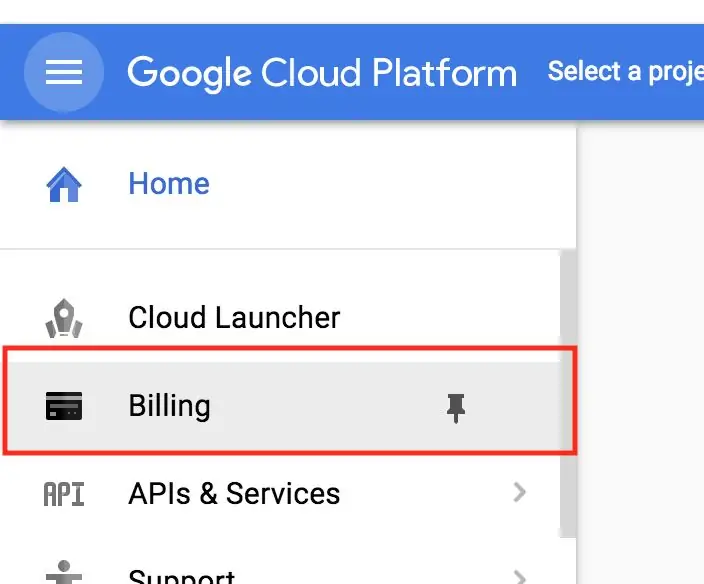
এখন, এখানে ভীতিকর অংশ, আপনাকে যাওয়ার আগে আপনার বিলিং তথ্য লিখতে হবে। মনে রাখবেন, যদি আপনি 1000 টির বেশি কল করেন তবে আপনাকে চার্জ করা হবে। আবার, যদি আপনি আপনার 1, 000 বিনামূল্যে কলগুলি অতিক্রম করেন তবে আপনাকে চার্জ করা হবে। (কি? আমি আগেই বলেছি? ওহ।)
ধাপ 3: API লাইব্রেরি খুলুন
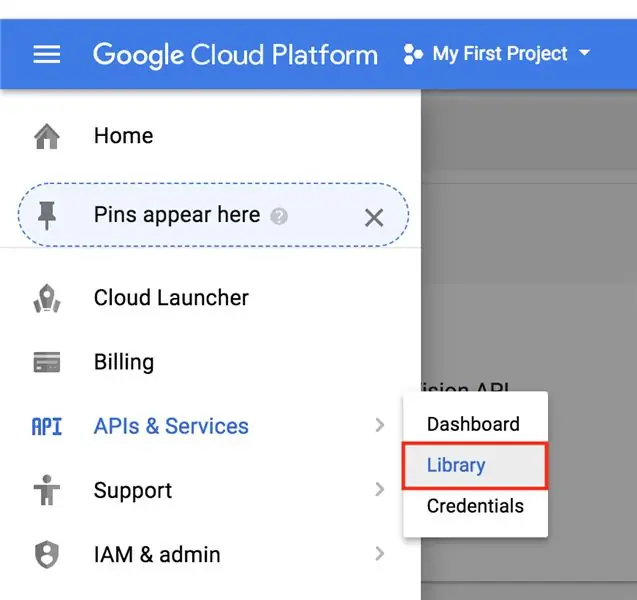
বিলিং তথ্য সেট আপ করার পরে আমাদের এখনও ক্লাউড ভিশন API সক্ষম করতে হবে। এটি একটি সুরক্ষা বৈশিষ্ট্য, মূলত, সমস্ত গুগল এপিআই ডিফল্টরূপে অক্ষম থাকে তাই যদি কেউ দুর্ঘটনাক্রমে অ্যাক্সেস পায় তবে তারা সর্বত্র জাহান্নাম ছাড়বে না।
ধাপ 4: গুগল ভিশন এপিআই অনুসন্ধান করুন
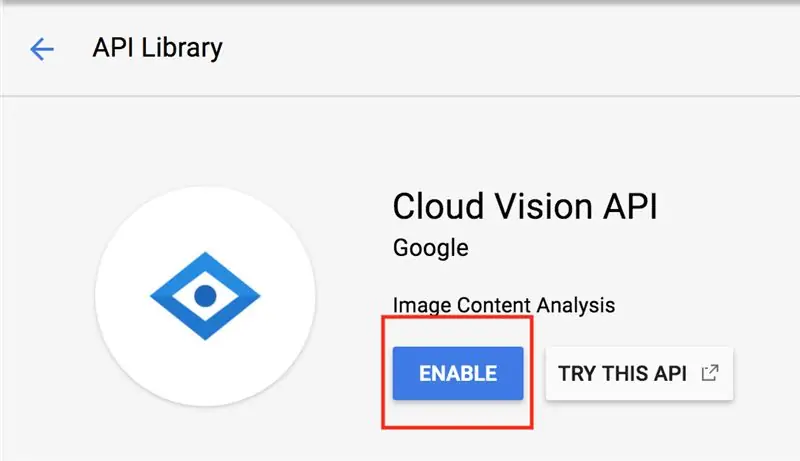
এখন ভিশন অনুসন্ধান করুন এবং বোতামটি ক্লিক করুন। এখানে একটি জ্বলজ্বলে সক্ষম বোতাম থাকা উচিত। এটা টিপুন.
ধাপ 5: শংসাপত্রগুলিতে নেভিগেট করুন
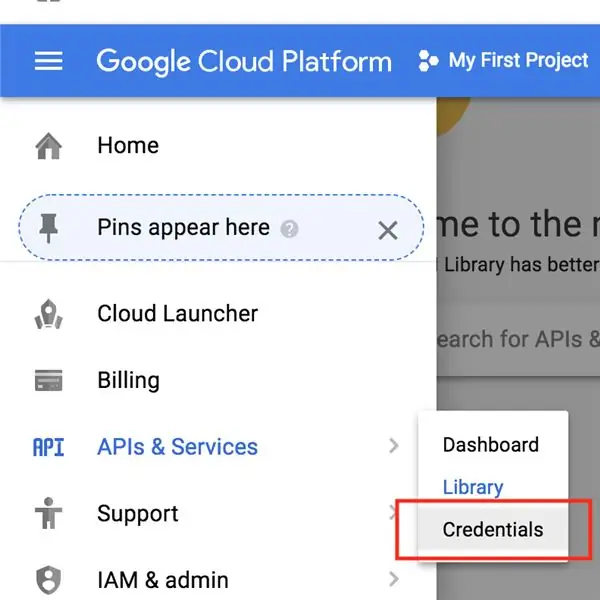
শেষ জিনিসটি আমাদের করতে হবে তা হল API কী। প্রমাণীকরণের জন্য এটি API কল হেডারে অন্তর্ভুক্ত করা প্রয়োজন।
কাউকে আপনার API কী পেতে দেবেন না। এবং এটি আপনার কোডে হার্ডকোড করবেন না। বিশ্বাস করুন, এটি আপনাকে কামড়াবে। যদি এটি দুর্ঘটনাক্রমে ওয়েবে ঠেলে দেওয়া হয়, একটি ওয়েব ক্রলার এটি দ্রুত খুঁজে পাবে এবং আপনি কোটি কোটি ডলার পরিশোধ করবেন।
এই নিবন্ধটি আপনাকে কিছুটা ভয় পেতে দিন।
ডেভেলপার গিথুবের উপর AWS কী রাখে
ঠিক আছে! চলুন আপনার API কী নিয়ে আসি। শংসাপত্র বিভাগ খুঁজুন
ধাপ 6: গুগল ভিশন এপিআই কী তৈরি করুন
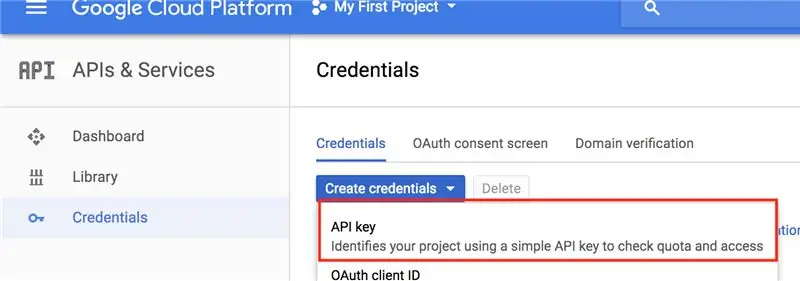
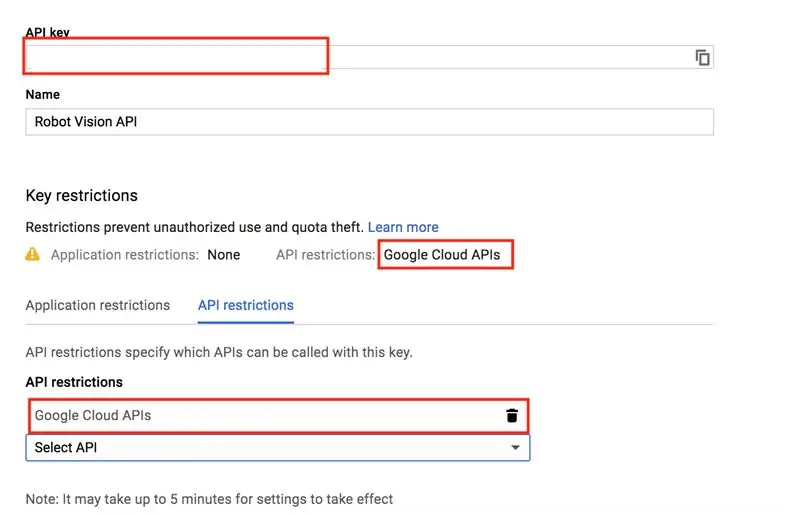
আপনি সম্ভবত তৈরি করা কোনও শংসাপত্র দেখতে পাবেন না, কারণ আপনি সম্ভবত এখনও তৈরি করেননি।
আসুন একটি নতুন API কী তৈরি করি। আমি কীটির অর্থপূর্ণ কিছু নাম দেব এবং এটি কেবল গুগল ক্লাউড এপিআই -তে সীমাবদ্ধ করব। এগিয়ে যান এবং আপনার API কী অনুলিপি করুন, কারণ পরবর্তী ধাপে আমাদের এটির প্রয়োজন হবে।
ধাপ 7: রাস্পবেরি পাই সাইড সেটআপ
এইটির শীর্ষে তালিকাভুক্ত নিবন্ধগুলি আপনাকে এই পদক্ষেপের জন্য রাস্পবেরি পাই সেটআপ করতে সহায়তা করবে। কিন্তু যদি আপনি ভিন্ন কিছু করেন, তবে এর বেশিরভাগই আপনার জন্য কাজ করা উচিত। যাইহোক, যখন আমরা পরিবেশের ভেরিয়েবলের অংশে যাই, অন্য লিনাক্স স্বাদের জন্য এটি আলাদা হবে।
আপনার পাইতে SSH'ing করে শুরু করুন।
এবং সমস্ত প্যাকেজ আপডেট করুন
সুডো প্যাকম্যান -সিউ
আমরা গুগল ক্লাউড ভিশন এপিআই এর জন্য একটি পরিবেশ পরিবর্তনশীল তৈরি করতে যাচ্ছি। এটি আরও নিচে কোডে আপনার API কী হার্ডকোডিং এড়ানোর জন্য। এটি কাজ করবে, তবে আমি আপনাকে সুপারিশ করছি যে আপনি আমার সাথে থাকুন এবং এপিআই পরিচালনা করার জন্য একটি পরিবেশ পরিবর্তনশীল ম্যানেজার সেটআপ করুন।
টাইপ করে রুট ব্যবহারকারীর কাছে যান
su
আপনার পাসওয়ার্ড লিখুন.
এর পরের কাজটি হল আপনার গুগল ভিশন এপিআই কী কে পরিবেশের ভেরিয়েবল হিসেবে যুক্ত করা
/etc/প্রোফাইল
ফাইল, এটি বুট এ intialized হতে হবে।
টাইপ করুন, প্রতিস্থাপন করুন
আপনার_পিআই_কি
আপনার আসল API কী দিয়ে।
echo 'GOOGLE_CLOUD_VISION_API_KEY = YOUR_API_KEY' >> /etc /profile রপ্তানি করুন
এখন Pi রিবুট করুন যাতে এটি কার্যকর হয়।
sudo রিবুট
লগ ইন করুন
$ GOOGLE_CLOUD_VISION_API_KEY প্রতিধ্বনিত করুন
যদি আপনার API কী ফিরে প্রতিধ্বনিত হয়, আপনি যেতে ভাল হতে হবে।
ধাপ 8: প্রকল্প সেটআপ

আসুন একটি প্রকল্প ডিরেক্টরি তৈরি করি।
mkdir google-vis
cd google-vis
এখন একটি নতুন নোড প্রকল্প শুরু করা যাক।
npm init
আপনি চাইলে প্যাকেজের বিবরণ কাস্টমাইজ করতে পারেন। আপনি যদি আমার মতো অলস হন তবে কমান্ড প্রম্পটে ফিরে না আসা পর্যন্ত এন্টার টিপুন।
প্রয়োজনীয় নোড লাইব্রেরি যোগ করা যাক। এটা এক. অ্যাক্সিওস লাইব্রেরি, যা অ্যাসিঙ্ক ওয়েব অনুরোধ সক্ষম করে।
এনপিএম অক্ষ

এছাড়াও, আসুন একটি সম্পদ ডিরেক্টরি তৈরি করি এবং আমাদের সুদৃশ্য পরীক্ষার চিত্রটি ডাউনলোড করি। আহ, মিস হেপবার্ন!
নিশ্চিত করুন যে আপনি
গুগল-ভিস/রিসোর্স
ছবি ডাউনলোড করার সময় প্রকল্প ডিরেক্টরি।
mkdir সম্পদ
সিডি রিসোর্স উইজেট
ধাপ 9:
এ একটি ফাইল তৈরি করুন
যান
ডাইরেক্টরি বলা হয়
app.js
ন্যানো app.js
তারপর নিচের কোডে পেস্ট করুন এবং CTRL+O লিখে ফাইলটি সেভ করুন এবং CTRL+X ব্যবহার করে প্রস্থান করুন।
//
const const axios = প্রয়োজন ('axios'); const fs = প্রয়োজন ('fs');
const API_KEY = process.env. GOOGLE_CLOUD_VISION_API_KEY
যদি (! API_KEY) {
console.log ('কোন API কী প্রদান করা হয়নি')}
ফাংশন base64_encode (ফাইল) {
// পড়ুন বাইনারি ডেটা var বিটম্যাপ = fs.readFileSync (ফাইল); // বাইনারি ডেটাকে বেস 64 এনকোডেড স্ট্রিংয়ে রূপান্তর করুন নতুন বাফার (বিটম্যাপ).toString ('base64'); } var base64str = base64_encode ('./ সম্পদ/audrey.jpg');
const apiCall = `https://vision.googleapis.com/v1/images:annotate?key=$ {API_KEY}`;
const reqObj = {
অনুরোধ: [{"image": {"content": base64str}, "features": [{"type": "LABEL_DETECTION", "maxResults": 5}, {"type": "FACE_DETECTION", "maxResults": 5}, {"type": "IMAGE_PROPERTIES", "maxResults": 5}]}]}
axios.post (apiCall, reqObj) তারপর ((সাড়া) => {
console.log (প্রতিক্রিয়া); console.log (JSON.stringify (response.data.responses, undefined, 4)); })। catch ((e) => {console.log (e.response);});
এই কোডটি API কী এনভায়রনমেন্ট ভেরিয়েবল ধরে এবং এটি থেকে একটি প্রোগ্রাম ধ্রুবক তৈরি করে।
const API_KEY = process.env. GOOGLE_CLOUD_VISION_API_KEY
এইভাবে আমরা API কী হার্ডকোডিং এড়িয়ে চলি।
ধাপ 10:
আসুন প্রোগ্রামটি চালাই।
নোড app.js
যদি সবকিছু ঠিকঠাক থাকে তবে আপনার নীচের অনুরূপ আউটপুট পাওয়া উচিত
ডেটা: {প্রতিক্রিয়া:
ধাপ 11: এবং আরও অনেক কিছু …
এই নিবন্ধটি সংক্ষিপ্ত-একটি লাফ শুরু। যাইহোক, এখানে প্রচুর সম্ভাবনা রয়েছে। উদাহরণস্বরূপ, রাস্পবেরি পাই ক্যামেরা ব্যবহার করে আপনার নিজের ছবি পাঠানো
- রাস্পিকাম
- পাই-ক্যামেরা
কিভাবে আউটপুট ব্যবহার করবেন সে সম্পর্কে কোন প্রশ্ন জিজ্ঞাসা করুন।
অন্যান্য বৈশিষ্ট্য সনাক্তকরণের অনুরোধ রয়েছে।
গুগল ভিশন এপিআই - অন্যান্য বৈশিষ্ট্য
যাইহোক, আমি নিবন্ধটি শেষ করতে যাচ্ছি এবং দৃষ্টিশক্তি সনাক্তকরণ ব্যবস্থায় আমার রোলিংয়ের দিকে এগিয়ে যাচ্ছি। যত তাড়াতাড়ি আমি stochastic গ্রেডিয়েন্ট বংশদ্ভুত।
প্রস্তাবিত:
গুগল স্পিচ এপিআই এবং পাইথন ব্যবহার করে বক্তৃতা স্বীকৃতি: 4 টি ধাপ

গুগল স্পিচ এপিআই এবং পাইথন ব্যবহার করে স্পিচ রিকগনিশন: স্পিচ রিকগনিশন স্পিচ রিকগনিশন প্রাকৃতিক ভাষা প্রক্রিয়াকরণের একটি অংশ যা কৃত্রিম বুদ্ধিমত্তার একটি উপক্ষেত্র। সহজভাবে বলতে গেলে, বক্তৃতা স্বীকৃতি হল একটি কম্পিউটার সফটওয়্যারের কথ্য ভাষায় শব্দ এবং বাক্যাংশ চিহ্নিত করার ক্ষমতা
রাস্পবেরি পাই এবং AIS328DQTR ব্যবহার করে পাইথন ব্যবহার করে ত্বরণ পর্যবেক্ষণ: 6 টি ধাপ

রাস্পবেরি পাই এবং AIS328DQTR ব্যবহার করে পাইথন ব্যবহার করে ত্বরণ পর্যবেক্ষণ করা: অ্যাক্সিলারেশন সীমিত, আমি মনে করি পদার্থবিজ্ঞানের কিছু আইন অনুসারে।- টেরি রিলি একটি চিতা তাড়া করার সময় আশ্চর্যজনক ত্বরণ এবং গতিতে দ্রুত পরিবর্তন ব্যবহার করে। দ্রুততম প্রাণীটি একবারে উপকূলে শিকারের জন্য তার সর্বোচ্চ গতি ব্যবহার করে। দ্য
নোড-রেড ব্যবহার করে গুগল শীটগুলিতে ওয়্যারলেস কম্পন এবং তাপমাত্রার ডেটা পাঠানো: 37 ধাপ

নোড-রেড ব্যবহার করে গুগল শীটগুলিতে ওয়্যারলেস কম্পন এবং তাপমাত্রার ডেটা প্রেরণ: এনসিডির দীর্ঘ পরিসরের আইওটি শিল্প বেতার কম্পন এবং তাপমাত্রা সেন্সর চালু করা, 2 মাইল পরিসীমা পর্যন্ত গর্ব করে ওয়্যারলেস জাল নেটওয়ার্কিং কাঠামোর ব্যবহার। একটি নির্ভুলতা 16-বিট কম্পন এবং তাপমাত্রা সেন্সর অন্তর্ভুক্ত করে, এই ডিভাইসটি
HDMI ছাড়া রাস্পবেরি পাই 3 বি তে রাস্পবিয়ান ইনস্টল করা - রাস্পবেরি পাই 3B দিয়ে শুরু করা - আপনার রাস্পবেরি পাই 3: 6 ধাপ সেট আপ করা হচ্ছে

HDMI ছাড়া রাস্পবেরি পাই 3 বি তে রাস্পবিয়ান ইনস্টল করা | রাস্পবেরি পাই 3B দিয়ে শুরু করা | আপনার রাস্পবেরি পাই 3 সেট আপ করা: আপনারা কেউ কেউ জানেন যে রাস্পবেরি পাই কম্পিউটারগুলি বেশ দুর্দান্ত এবং আপনি কেবলমাত্র একটি ছোট বোর্ডে পুরো কম্পিউটারটি পেতে পারেন। 1.2 GHz এ ঘড়ি। এটি পাই 3 কে মোটামুটি 50 রাখে
রাস্পবেরি পাই 3 এবং নোড-রেড ব্যবহার করে হোম অটোমেশন: 6 টি ধাপ

রাস্পবেরি পাই 3 এবং নোড-রেড ব্যবহার করে হোম অটোমেশন: প্রয়োজনীয় সামগ্রী: 1. রাস্পবেরি পাই 32. রিলে মডিউল 3. জাম্পার তারগুলি আরও তথ্যের জন্য দেখুন:
